Hisense Groupは、電子機器と白製品を製造する中国企業(山東省の青島に拠点を置く)です。
1969年にラジオの生産を開始して以来、数十年にわたって市場に存在していました。 Hisenseには現在、世界中の54の支店に80,000人以上の従業員がいます。
彼らは彼らのテレビ制作で最もよく知られており、中国でナンバーワンです。
これらのテレビのユーザーである場合は、最後までこの記事を読むと、リモコンなしでテレビをWi-Fiに接続する方法を学びます。

USBマウスまたはキーボードを使用して、Hisense TVをWi-Fiに接続します
私たちがリモコンなしで残されている状況は私たち全員によく知られており、それがどれほど不快になるかを非常によく知っています。特に今日、現代では、テレビには多数のオプションがあり、リモートコントロールは非常に重要です。
リモートコントロールなしでテレビをWi-Fiネットワークに接続すると、確かに非常に複雑で、おそらく不可能に思えます。しかし、心配しないでください - それはそうではありません。リモートなしでHisense TVをWi-Fiに簡単に接続する方法を紹介します。代わりに、USBキーボードまたはマウスを使用できます。
マウスまたはキーボードをテレビに接続することは非常に簡単なプロセスです。ほとんどのHisenseテレビは追加の設定を必要としません。あなたがしなければならないのは、ワイヤレスマウスまたはキーボードUSBアダプターをHisense TVのUSBポートに接続することです。
接続手順:
- 電源ボタンを使用してテレビをオンにします。 Hisense TVのほとんどのモデルには、スイッチをオン、設定、チャネル、およびボリュームコントロール用のボタンがあります。
- ワイヤレスマウスまたはキーボードアダプターをUSBポートに挿入します。
- マウス(またはテレビのボタン)を使用して、設定を選択します。
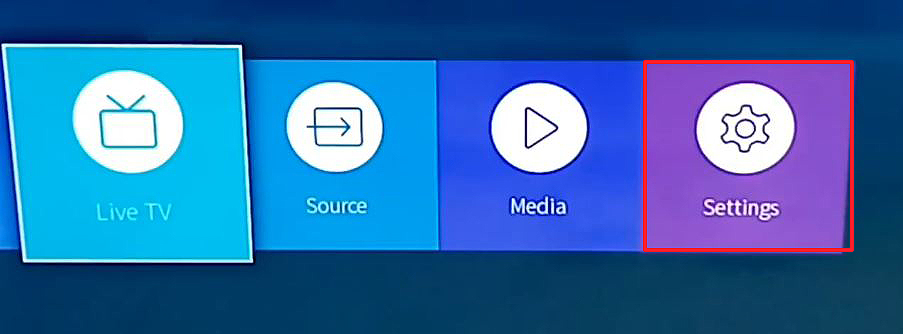
- 次に、ネットワークをクリックします。
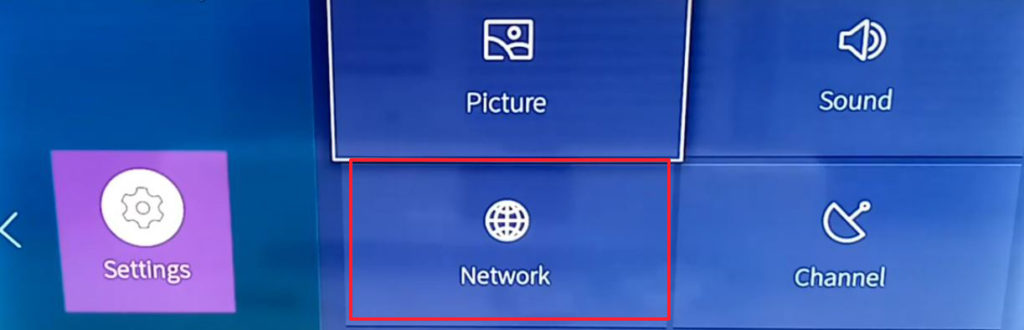
- 最初のオプション - ネットワーク構成を選択します。

- 次に、テレビを接続したいネットワークを選択します。

- Wi-Fiパスワードを入力し、[接続]をクリックします。

それがプロセス全体であり、あなたのテレビはインターネットに接続する必要があります。
テレビの下部にある物理ボタン(またはジョイスティック)を使用して、Hisense TVをWi-Fiに接続します
テレビに下部にジョイスティックがある場合またはサイドパネルに物理的なボタンがある場合は、それらのボタンまたはジョイスティックを使用してメニューにアクセスし、設定をナビゲートできます。したがって、前の例と同じように、設定に移動し、ネットワーク設定を開き、ネットワーク構成を選択し、ネットワークを選択し、パスワードを入力して、[接続]をクリックします。ジョイスティックでパスワードを入力すると時間がかかる場合がありますが、機能するはずです。
一時的な有線接続でワイヤレスネットワークをバイパスします
これを行うには、LANポート(イーサネットポート)を備えたHisense TVが必要です。また、Hisense Remotenowアプリも必要です。 Remotenowアプリをすぐに使用してHisense TVを制御し、アプリ(または携帯電話)がアプリを使用するためにテレビと同じネットワーク上にある必要があるため、Wi-Fiに接続することはできません。そのため、ルーター/ゲートウェイからテレビLANポートにイーサネットケーブルを実行して、この問題をバイパスする必要があります。
- ルーターのLANポートからテレビのLANポートまでイーサネットケーブルを実行し、テレビの側面/下の電源ボタンを使用してテレビをオンにします。有線接続を使用しているため、テレビはすでにホームネットワークに接続されています。パスワードを入力する必要はありません。
- 電話を取り、Wi-Fiを介して同じネットワークに接続します。 Remotenow App( Android / iOS )をインストールして起動します。携帯電話とテレビは同じネットワーク上にあるため、アプリを使用して設定をナビゲートできます。
- Remotenowアプリをテレビとペアリングし、それを使用して設定をナビゲートします。ネットワークを選択してから、ネットワーク構成に移動します。利用可能なネットワークのリストを更新し、ネットワークを探します。 Remotenowアプリを使用してクリックし、パスワードを入力し、[接続]をクリックします。テレビがWi-Fiに接続されているというプロンプトが表示されたら、イーサネットケーブルを抜くことができます。
- テレビはネットワーク名とパスワードを覚えており、次にオンになったときに自動的に接続します。したがって、次回はイーサネットケーブルを使用する必要はありません。テレビで電源を入れ、Remotenowアプリを開き、リモコンの代わりにアプリを使用することができます。
あなたのhisense rokuテレビをトリックします
YouTubeでこのトリックを見たことがありますが、Rokuオペレーティングシステムを備えたHisenseテレビのいずれかをお持ちの場合は、機能する場合と機能しない場合があります。トリックは、Rokuテレビで、Rokuデバイスでテストされていませんでした。
このトリックのために、あなたは2つのスマートフォンが必要になり、テレビが接続されていた最後のWi-FiネットワークのSSIDとパスワードを知る必要があります。また、モバイルアプリの設定を有効にすることでコントロールを備えたテレビが必要です(デフォルトで有効になっています)。 1つの電話を使用してホットスポットを作成します。他のスマートフォンはリモートとして使用されます(Rokuアプリをインストールします)。
読書をお勧めします:
- Wi-Fiに接続されているAndroid TVボックスですが、インターネットはありません
- Wi-Fiエクステンダーをスマートテレビに接続する方法は?
- Sony Bravia TVはWiFiに接続されていますが、インターネットはありません
まず、ホットスポットを作成します。ホットスポットの名前がテレビが接続されていた最後のWi-Fiネットワークの名前と正確に一致するように、携帯電話の名前を変更する必要があります。また、最後に既知のWi-Fiネットワークのパスワードと一致するように、ホットスポットのパスワードを設定する必要があります。ホットスポットを作成してオンにしたら、テレビをオンにして(下部の物理ボタンを使用)、Wi-Fiネットワークに自動的に接続するかどうかを確認します。接続していない場合、トリックは機能しません。接続する場合は、次のステップに進むことができます。
次のステップは、他の電話(リモートとして使用するもの)をホットスポットに接続することです。接続したら、その電話でRokuアプリを起動することができ、テレビはディスカバリー画面に表示されるはずです。アプリをテレビとペアリングすると、Rokuアプリを使用してテレビを制御できるようになりました。
そこから、テレビを自宅のwi-fi(home> settings> network> setup connection)に接続してみてください。 Wi-Fiに接続している場合は、ホットスポットをオフにして、他の携帯電話をWi-Fiに接続できます。
結論
この記事が、リモートなしでHisense TVをWi-Fiに接続するのに役立つことを願っています。ただし、元のリモートコントロールを使用することが依然として最良かつ最も簡単なオプションであるため、新しいものを入手することをお勧めします。
